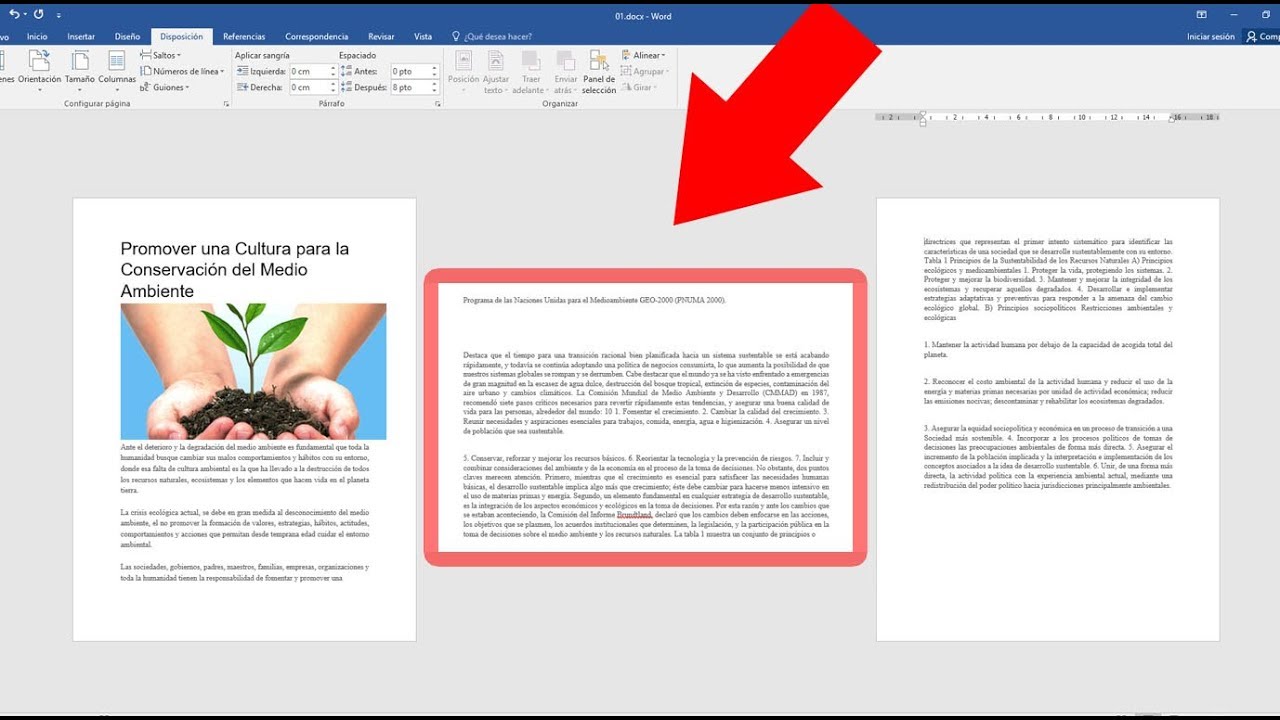Introducción
¿Alguna vez te has preguntado cómo cambiar la orientación de una página en Microsoft Word? Si necesitas colocar una página horizontal en lugar de la tradicional vertical, estás en el lugar correcto. En esta guía definitiva, te explicaré paso a paso cómo lograrlo de manera sencilla y rápida. ¡No te pierdas este tutorial que te ayudará a darle un toque único a tus documentos!
Paso 1: Abrir Microsoft Word y crear un nuevo documento
Lo primero que debes hacer es abrir Microsoft Word en tu computadora. Una vez abierto el programa, crea un nuevo documento en blanco. Es importante empezar con un documento en blanco para aplicar la configuración de página horizontal de manera efectiva.
Paso 2: Acceder a las opciones de configuración de página
Para cambiar la orientación de la página, debes acceder a las opciones de configuración de página. Dirígete a la pestaña “Diseño de página” en la parte superior de la pantalla y haz clic en ella. A continuación, busca la sección de “Orientación” dentro de las opciones de diseño de página.
Paso 3: Seleccionar la orientación horizontal
Una vez dentro de la sección de orientación, verás opciones para cambiar la página a modo horizontal. Haz clic en la opción de orientación horizontal para aplicar este cambio a tu documento. De inmediato, notarás que la página se ha vuelto horizontal en lugar de vertical.
Paso 4: Ajustar márgenes y contenido
Es probable que al cambiar la orientación de la página, necesites ajustar los márgenes y el contenido de tu documento. Para hacerlo, simplemente selecciona la opción de márgenes en la misma sección de “Diseño de página” y realiza los cambios necesarios para que tu contenido se adapte de manera adecuada a la nueva orientación.
Paso 5: Guardar y aplicar los cambios
Una vez que hayas realizado todos los ajustes necesarios, es importante guardar tu documento para aplicar los cambios. Ve a la opción de “Guardar como” en el menú de Word y elige la ubicación donde deseas almacenar el archivo. Guarda el documento y ¡listo! Ya has logrado colocar una página horizontal en Microsoft Word.
Preguntas frecuentes sobre cómo colocar una página horizontal en Word
¿Puedo cambiar la orientación de una sola página en un documento de Word?
Sí, es posible cambiar la orientación de una sola página en un documento de Word. Para hacerlo, puedes crear una sección nueva en el documento y aplicar la configuración de página horizontal únicamente a esa sección.
¿Cómo puedo volver a la orientación vertical si lo necesito?
Para volver a la orientación vertical en Word, simplemente sigue los mismos pasos descritos anteriormente pero seleccionando la opción de orientación vertical en lugar de horizontal.
¿Qué beneficios tiene utilizar la orientación horizontal en un documento?
La orientación horizontal suele ser útil para presentaciones, tablas extensas o gráficos que se adaptan mejor a este formato. También puede ser una excelente manera de darle un diseño diferente y llamativo a tus documentos.